第五步:创建范本
范本相当于listing的草稿,发布范本即生成listing(刊登)。
范本作为刊登的存档,可以通过范本管理刊登。
创建范本后,可以手动立即发布到eBay;或设置定时规则发布到eBay。
关于范本状态
有在线刊登: 范本与在线刊登设置了关联。
无在线刊登:范本没有与在线刊登设置关联。
定时:范本设置了定时刊登。
未定时:范本没有设置定时刊登。
无效:范本创建后没有点击【检查eBay费】,或检查eBay费失败。检查eBay费提示成功,不在此状态的范本,才能设置定时刊登。
温馨提示:
【有在线刊登】和【无在线刊登】仅作为范本和在线刊登是否有关联的参考,不代表范本实际在线状态,也不代表eBay账号在线刊登的实际数量。
通过非PA刊登或重新刊登的物品不计入此两栏,需手动关联范本后才计入。
关于创建范本
创建范本前,可以先建立各个主要栏位的相关 模块 ,便于范本编辑时直接选择。
创建范本有四种形式:手动添加新范本(物品号导入&手动编辑)、复制范本、刊登另存为范本、转移范本。
一、添加新范本
1、导入物品号生成范本
通过导入eBay物品号获取相关的刊登信息(一般用于导入自己的产品,不建议导入其他卖家的产品信息)。
第一步:点击【刊登】> 范本【全部】;
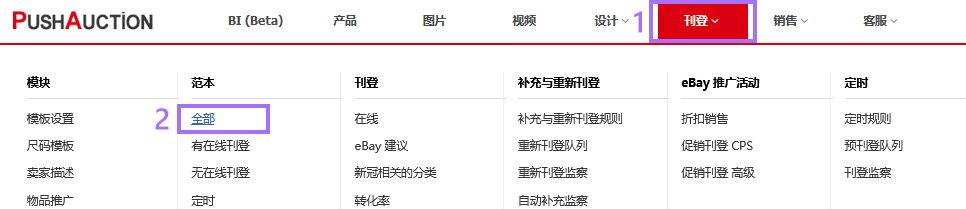
第二步:点击【添加】;
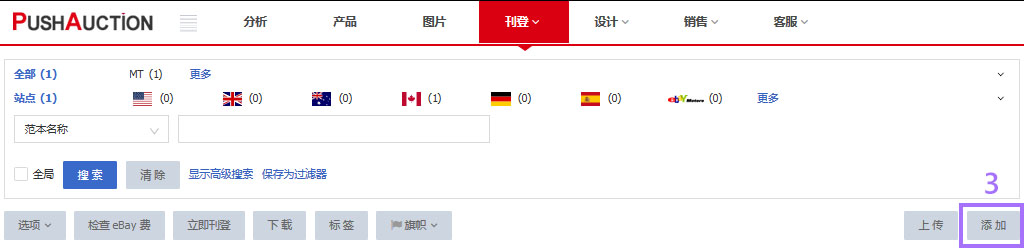
第三步:输入eBay物品号Item Number > 点击【导入】> 更新补充范本内容 > 点击【检查eBay费并保存】。
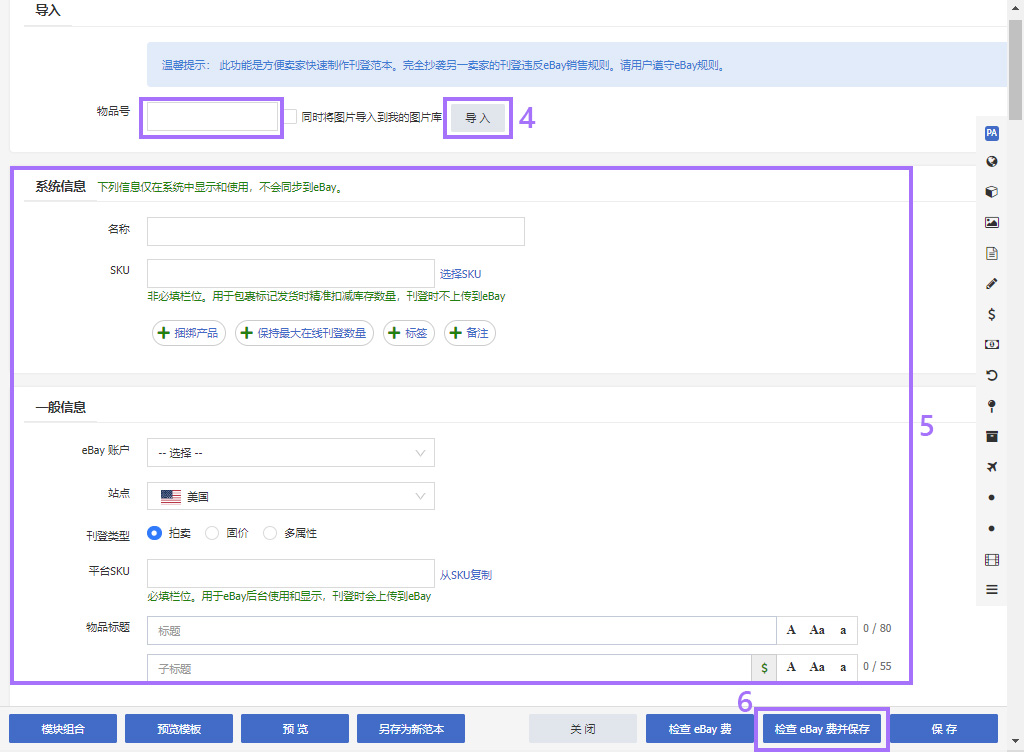
2、手动编辑范本
点击查看各个刊登类型的具体操作教程: 以 拍卖 形式出售,以 固价 形式出售,以 多属性 形式出售,以 汽配产品 出售。
二、复制范本
复制现有范本快速生成新范本。复制会生成一个名为 “原范本名称+_Copy” 的新范本,新范本将延续原范本状态。
第一步:点击【刊登】> 范本【全部】;
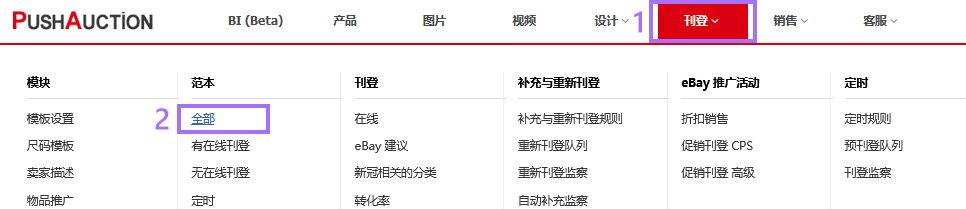
第二步:单个操作:点击【动作】>【复制】>【确定】生成新范本;
批量操作:选择多个范本,点击【选项】>【复制】>【确定】生成新范本;
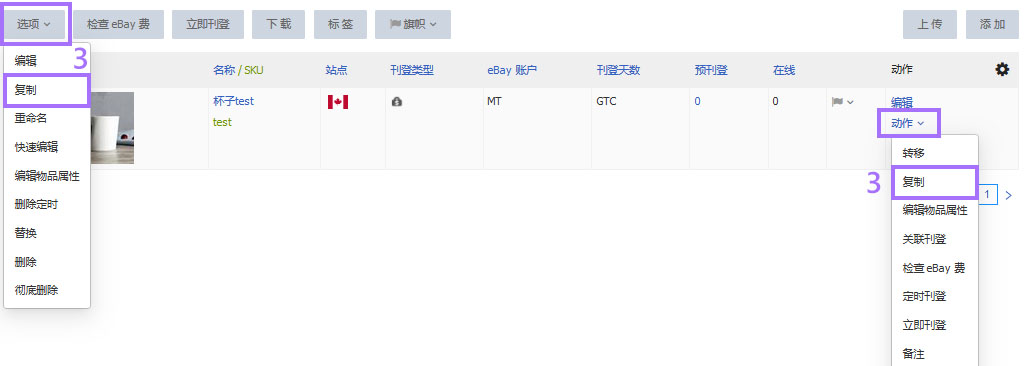
第三步: 点击范本名称,或在范本右侧点击【编辑】更新范本内容。

三、转移范本
1、支持单个转移和批量转移,更改范本的eBay账户、站点等栏位信息,生成新范本,不影响原范本内容和状态。
2、转移过程中可手动更改范本各栏位内容,或提前设置转移规则,再执行转移。
3、点击 转移范本 查看详情操作说明。
四、刊登另存为范本
非PushAuction发布的刊登,可以将刊登另存为范本且关联范本,之后同时管理刊登与范本。
PushAuction发布的刊登,如果刊登单独更新导致与范本内容不一致,可以将刊登另存为范本,重新关联新范本。
第一步:点击【刊登】>【在线】;

第二步:单个操作:点击【动作】>【另存为范本】;
批量操作:选择多个刊登 > 点击【选项】>【另存为范本】;
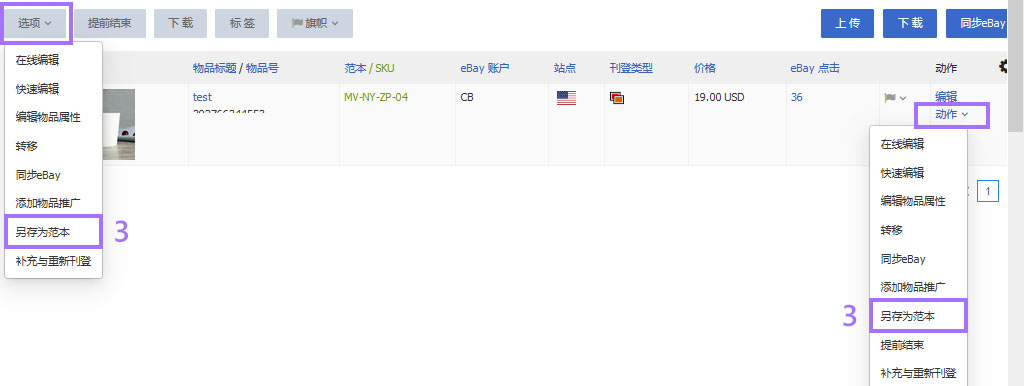
第三步:更新SKU,输入范本名称,勾选【关联范本】> 点击【保存】。
如另存为的新范本将用于发布新刊登,请不要勾选关联范本,以免在以后的编辑更新中与原刊登产生混乱。
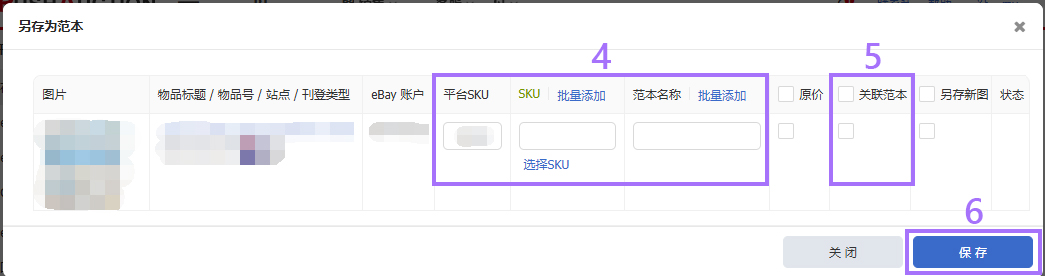
点击查看更多关于 范本 页面的操作说明
 Chinese Traditional
Chinese Traditional English
English